Windows10でウイルスのファイルをスキャンする最も簡単な方法
好きでも嫌いでも、Windows 10はここにあり、すぐにはどこにも行きません。思い切ってMicrosoftの最新のイテレーションにアップグレードした場合は、それを最大限に活用する方法を学び始めるときです!
インターネットからファイルをダウンロードするときは、おそらくそのファイルが安全であることを確認する必要があります。ありがたいことに、マイクロソフトは11月の更新でこれを簡単に行えるようにしました。実際、マウスを数回クリックするだけで、WindowsDefenderを使用してExplorerから任意のファイルをすばやくスキャンできます。
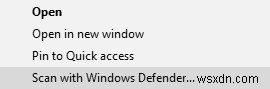
まず最初に:Windowsエクスプローラーを開き、スキャンするファイルまたはフォルダーに移動する必要があります。そこから、右クリックしてコンテキストメニューを起動し、[WindowsDefenderでスキャン]をクリックします。 開くオプション。 Windows Defenderはすぐに起動し、ファイルをスキャンして悪意のないものであることを確認します。
もちろん、ウイルス定義が最新であることを確認する必要があります。そうしないと、スキャンを実行するときに最新のウイルスの一部を見逃す可能性があります。
Windows Defenderを使用してコンピューターを安全に保ちますか、それとも別のウイルス対策ソリューションを使用しますか?コメントで教えてください!
画像クレジット:Shutterstock経由のJMiks
-
起動可能な Windows PE USB ドライブを作成する最も簡単な方法
「Windows 7 用の WinPE ブータブル USB を作成するにはどうすればよいですか?」 Windows PE の起動可能な USB を作成して、データを回復したり、システムを修復したりするにはどうすればよいですか? Windows PE の起動可能な USB は、インストール、トラブルシューティング、および回復のための最小限のオペレーティング システム機能を提供する便利なツールです。この投稿では、WinPE 起動可能な USB ドライブを作成する方法を説明します。 簡単な方法で。 WinPE USB ドライブを作成する詳細な手順 技術的スキルや専門知識が限られている場合は
-
仮想マシンで Windows パスワードをリセットする最も簡単な方法
こんにちは。 Windows 8.1 を実行できるように、Windows 7 コンピューター用に Parallels を購入しました。 Windows 8.1 のパスワードを忘れたため、ロックアウトされました。パスワードをリセットする方法を Web で検索しましたが、スタンドアロン マシンではなく Parallels 経由で Windows7 を実行しているため、機能していないようです。 Parallels でリセットするにはどうすればよいですか? --- Yahoo answer の Stanley 仮想マシンを使用すると、あるオペレーティング システムを別のオペレーティング システ
